Sådan aktiveres eller deaktiveres Emoji-panelet i Windows 10
Miscellanea / / November 28, 2021
Sådan aktiveres eller deaktiveres Emoji Panel i Windows 10: Med Windows Fall Creators Update v1709 har Windows 10 introduceret en ny funktion kaldet Emoji Panel eller Picker som lader dig nemt tilføje emojis til tekstbeskeder eller enhver anden Microsoft-applikation såsom Word, Outlook etc. For nemt at få adgang til Emoji-panelet skal du blot trykke på "Windows-tast + prik (.)" eller "Windows-tast + semikolon(;)", og bagefter kan du vælge en af følgende emojis:

Nu for at søge mellem tusindvis af emojis, har panelet også en søgemulighed, som gør det nemmere for brugerne at finde de ønskede emojis hurtigt. Men i få tilfælde er emoji-panelet deaktiveret som standard, og der er ingen måde, du kan få adgang til det, så dette indlæg er for dig. Uanset hvad, lad os uden at spilde nogen tid se, hvordan du aktiverer eller deaktiverer Emoji Panel i Windows 10 ved hjælp af nedenstående vejledning.
Indhold
- Sådan aktiveres eller deaktiveres Emoji-panelet i Windows 10
- Metode 1: Deaktiver Emoji Panel i Windows 10
- Metode 2: Aktiver Emoji Panel i Windows 10
Sådan aktiveres eller deaktiveres Emoji-panelet i Windows 10
Sørg for at oprette et gendannelsespunkt bare hvis noget går galt.
Metode 1: Deaktiver Emoji Panel i Windows 10
1. Tryk på Windows-tasten + R og skriv derefter regedit og tryk på Enter for at åbne Registreringseditor.

2. Naviger til følgende registreringsnøgle:
Computer\HKEY_LOCAL_MACHINE\SOFTWARE\Microsoft\Input\Settings\proc_1

3. Nu skal du finde EnableExpressiveInputShellHotkey DWORD som ville være placeret under en undernøgle under proc_1.
Bemærk: Placeringen af EnableExpressiveInputShellHotkey DWORD kan være forskellig baseret på lokaliteten eller regionen på din pc.
4. For nemt at søge i ovenstående DWORD skal du blot trykke på Ctrl + F for at åbne dialogboksen Find og derefter skrive "EnableExpressiveInputShellHotkey” og tryk på Enter.
5. For den amerikanske region skal EnableExpressiveInputShellHotkey DWORD være til stede i følgende nøgle:
HKEY_LOCAL_MACHINE\SOFTWARE\Microsoft\Input\Settings\proc_1\loc_0409\im_1
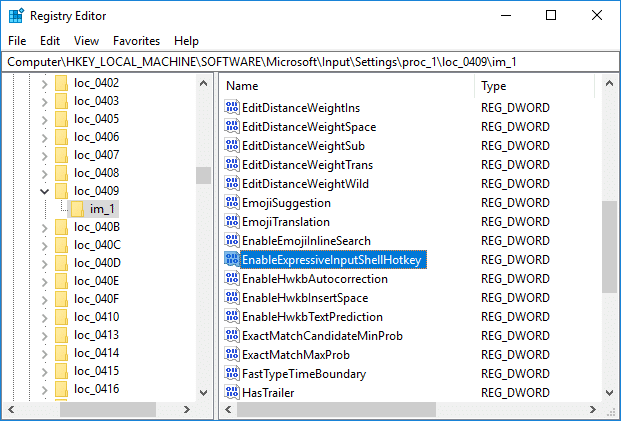
6.Når du har den korrekte placering af EnableExpressiveInputShellHotkey DWORD så skal du blot dobbeltklikke på den.
7. Nu ændre dens værdi til 0 i værdidatafelt for at deaktiver Emoji Panel i Windows 10 og klik på OK.
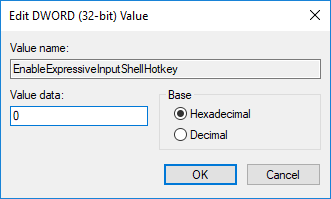
8. Efter genstart, hvis du trykker på Windows-tast + prik (.) Emoji-panelet vises ikke længere.
Metode 2: Aktiver Emoji Panel i Windows 10
1. Tryk på Windows-tasten + R og skriv derefter regedit og tryk på Enter for at åbne Registreringseditor.

2. Naviger til følgende registreringsnøgle:
Computer\HKEY_LOCAL_MACHINE\SOFTWARE\Microsoft\Input\Settings\proc_1

3. Naviger igen til EnableExpressiveInputShellHotkey DWORD eller find den ved at bruge dialogboksen Find.
4. Dobbeltklik på den for at ændre dens værdi til 1 for at aktiver Emoji Panel i Windows 10 og klik på OK.

5. Genstart din pc for at gemme ændringer.
Anbefalede:
- Sådan skjuler du et drev i Windows 10
- 7 måder at åbne forhøjet Windows PowerShell i Windows 10
- Sådan bruger du Dynamic Lock i Windows 10
- Tjek hvilken udgave af Windows 10 du har
Det er det, du med succes har lært Sådan aktiveres eller deaktiveres Emoji-panelet i Windows 10 men hvis du stadig har spørgsmål vedrørende dette indlæg, er du velkommen til at stille dem i kommentarfeltet.



